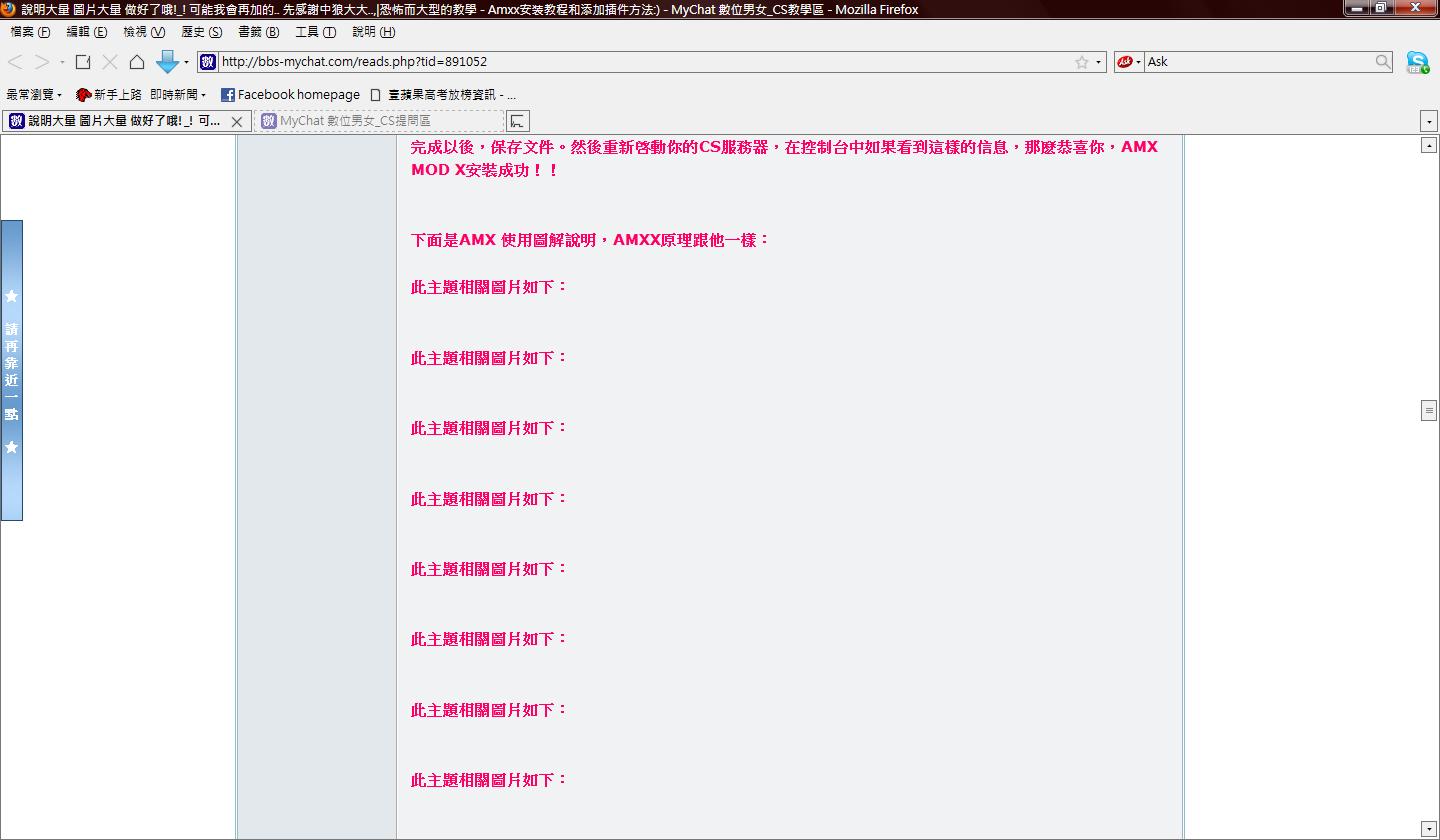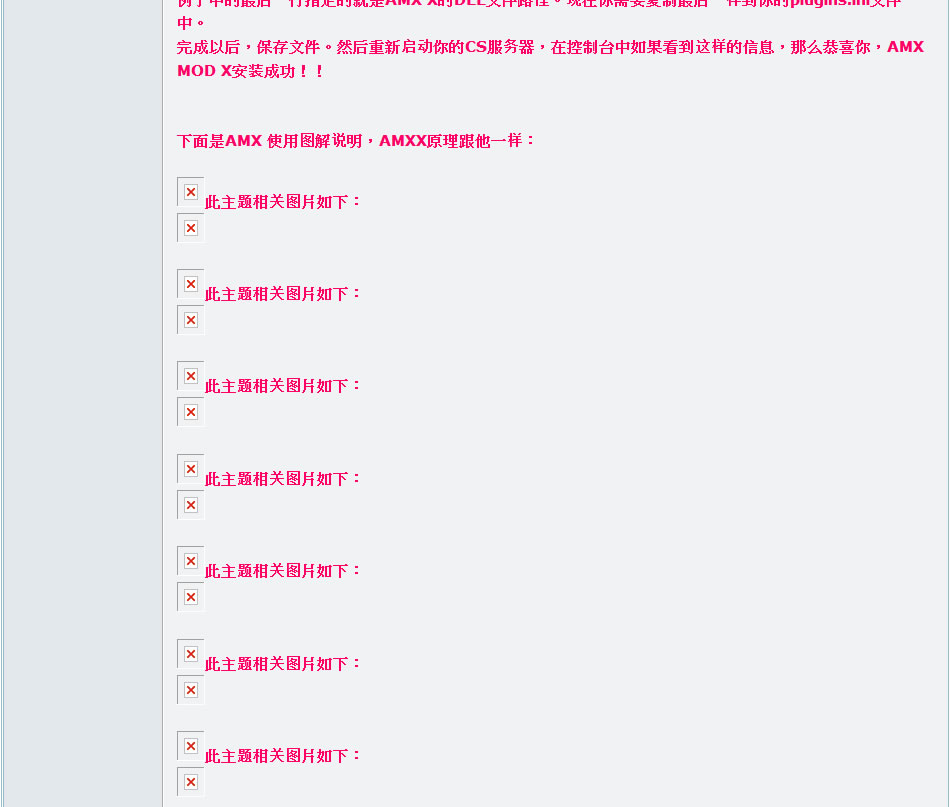跳頁:
(共 2 頁)
跳頁:
(共 2 頁)
|
引用 | 編輯
能天使
2010-10-08 11:08 |
樓主
▼ |
||
|
打开下载的amxx,把liblist.gam复制到cstrike目录并覆盖,在把addons也复制到cstrike这个目录,到此amxx安装完毕。 打开addons\amxmodx\configs目录,这个目录是设置amxx的。 amxx.cfg - 主要设置 users.ini - 各种用户权限比如OP等等 modules.ini - 开关一些模块 plugins.ini - 安装新的插件 以上文件里面都有详细的帮助说明,我就不多打了。 大家下载完的amxx,放到addons\amxmodx\plugins里面,再修改plugins.ini,添加上去。 如何安装AMX MOD X 写在前面的: 本来想等到AMX X发布了0.2的正式版,再把DOC文档完全汉化。看到BAD BOY在论坛上问,就一时兴起,先写篇AMX MOD X的安装指南。0.2版本发布以后,很快就会有完全汉化的说明文档发布,敬请期待。 这篇指南有写的不完整的地方,请大家帮忙指正,偶会尽快修改。 1.介绍 (听说过AMX X的朋友可以略过此节) AMX MOD X 是一个强大的HL服务器管理插件,它能够运行在HL所有的MOD服务器中,比如说CS,DOD等等。很多朋友也许听说过AMX,那么你现在要知道的是,AMX X是自AMX停止开发以后继续延续其历程的开发项目(当然现在AMX也重新开始开发,这是题外话),以前从事于开发AMX的工作人员大都转战AMX X。 AMX MOD X集合了AMX,AdminMod以及ClanMod的功能,而像"StatsMe"之类的服务器插件早已集成为AMX MOD X的一个小插件了。AMX MOD X功能之强大可见一斑。 正如上文所说,AMX MOD X的功能主要是"管理"服务器。其具体的功能包括: 管理员命令(踢人,封人,处死玩家,惩罚玩家等等) 方便的菜单操作 可以即时显示各种统计数据(也就是StatsMe的功能,包括命中部位,排名等等) 可以为管理员预留管理通道 拥有投票功能(换图,踢人等等) 禁用武器(在1.6中禁用盾牌即使用是这个功能) 通过各种插件实现其他各种扩展功能(比如说广为使用的WAR3插件) AMX MOD X的功能还有好多,而且随着你的使用,你会逐渐发现它功能的强大。唯一不足的是AMX MOD X不支持UTF-8编码,所以大家到现在为止都没有看到官方的中文版发布。不过可以通过其他的方式汉化,这也是题外话,就不多说了。 2.不得不提的METAMOD 官方网站: http://metamod.org/ 既然讲到AMX MOD X,就不得不提Metamod。这是因为不管是哪种服务器插件,AdminMod也好,AMX也好,要能够正常运行,都必须要靠Metamod的支持。你可以把MetaMod想作是HL的插件管理器,也可以把它比作是HL和管理插件的桥梁。 实际上,MetaMod提供了一个平台,一个让大家可以扩展HL游戏DLL中函数的免费平台。具体的介绍和使用大家可以去官方网站查询,有完整的DOC文档可以下载。 下面就开始讲Metamod的安装和使用。 1)下载Metamod 从官方网站下载Metamod到本地。最新的版本是1.17.2。注意一定要下载正确的文件格式。WINDOWS系统请下载windows" onclick="tagshow(event)" class="t_tag">windows Binary,LINUX用户请下载v1.17.2 linux Binary。本文以WINDOWS系统作为范例讲解。 2)***找到你的MOD所在文件夹*** 这一点极为重要。MOD文件夹也就是你游戏安装的跟目录。比如说,你把CS1.6安装到F盘,那么CS的MOD文件夹就是 F:\CS1.6\cstrike 如果是Steam用户,这个路径也许就是 F:\Program Files\Steam\SteamApps\cstrike 找到以后,就可以进行下一步工作了。本文以CS作为范例讲解。 3)安装Metamod 在MOD文件夹下建立一个新的文件夹"addons"(没有双引号) 在"addons"文件夹下新建文件夹"metamod",将之前下载的ZIP压缩包解压到此目录下。 解压完毕之后,你会发现metamod目录下多出一个DLL文件"metamod.dll",新建"dlls"目录,将"metamod.dll"放在里面。 完成此步骤以后,回到metamod目录,新建plugins.ini文件。正如前文所说,Metamod相当于HL的插件管理器,plugins.ini的作用则是告诉Metamod究竟有哪些插件要使用。多说一句,使用WINDOWS XP系统的用户请在"文件夹选项"中关掉"隐藏文件的扩展名",这样才可以正确创建各种扩展名的文件。注意扩展名一定要是"ini"!不要误创建文件名为"plugins.ini"的文本文件。 现在形成的目录结构如下: Code: addons metamod plugins.ini dlls--metamod.dll 关于plugins.ini内容的格式在后面要讲到。 4)修改liblist.gam文件 在cstrike目录下找到liblist.gam,用文本编辑器打开(打开方式选择程序) 找到这样的两行 Code: gamedll "dlls/mp.dll" gamedll_linux "dlls/cs_i386.so" 改成 Code: gamedll "addons/metamod/dlls/metamod.dll" gamedll_linux "addons/metamod/dlls/metamod_i386.so" 当然,第二行是为LINUX用户准备的。 修改的目的是让HL在运行时,将MetaMod的DLL与原来的游戏DLL联合使用。这样Metamod才可以起到桥梁的作用。 看到这里也许有人要问,修改以后,那HL岂不是要使用MetaMod的DLL了?原来的DLL又是如何调用的? GOOD QUESTION!!能够想到这一点说明你已经对Metamod的机制有了一个基本的认识。不错,我们修改liblist.gam的内容之后,确实是去掉了游戏dll的位置。游戏运行的时候会自动去调用Metamod。而Metamod其中内建了一种机制,它在运行时将自动让HL调用"dlls"目录下的"mp.dll"文件。这样就达到了两者共同运行的目的。 说到这里,就要多废话来谈1.6的DLL问题。众所周知,1.6中的BOT和新特性无法同时使用。因为BOT是专门为CZ准备的,所以在更新CS的时候,Valve只添加了新特性,而没有同步升级DLL文件。BOT的dll文件是"mpbot.dll",而新特性的DLL文件是"mp.dll"。说到这里,大家也许明白了为什么我要多说这一点。上面讲到Metamod会自动调用mp.dll文件,那想用安装Metamod以后岂不是就永远无法使用BOT了?这点大家尽可放心。Metamod还有一个很方便的功能,就是可以手动指定游戏DLL文件的位置。这个功能由"config.ini"文件实现。 在addons\metamod\目录下新建config.ini文件,里面加上这么一句 Code: gamedll dlls\mpbot.dll 这样便可以将游戏的DLL指定为带BOT的DLL文件。想要使用新特性时,只需将此行注释掉,就像这样 Code: //gamedll dlls\mpbot.dll 或者,你可以直接将"config.ini"文件改名即可,比如说,改成"config.in" 不过建议使用第一种方法,因为config.ini文件还有其他的配置功能,改名之后,所有的配置功能都会失效。config.ini具体的功能请参考官方网站的说明文档。 至此,Metamod安装完毕。 5)测试Metamod 像你平时一样建立SERVER,ListenServer和Server都可以。进入以后,打开控制台,如果看到下面的信息, Metamod version 1.17.2 Copyright (c) 2001-2004 Will Day <willday@metamod.org> Metamod comes with ABSOLUTELY NO WARRANTY; for details type `meta gpl'. This is free software, and you are welcome to redistribute it under certain conditions; type `meta gpl' for deta 那么恭喜你,Metamod安装成功。 5)Metamod常用的几个控制台命令 meta : version - 显示当前使用的metamod的版本信息 game - 显示服务器加载的gamedll的信息 list - 显示已加载的插件以及其运行状态 cmds - 列出已加载的插件的所有可用命令 cvars - 列出已加载的插件的所有命令参数 refresh - 刷新加载插件 load <name> - 加载指定插件 unload <plugin> - 停止使用指定插件 reload <plugin> - 重新启动指定插件 info <plugin> - 查看指定插件信息 pause <plugin> - 暂停使用指定插件 unpause <plugin> - 解除指定插件的暂停状态 retry <plugin> - 尝试重新启动指定插件 clear <plugin> - 从插件列表中清除启动失败的插件 force_unload <plugin> - 强行停止启动指定插件 至此,MetaMod的安装及使用讲解完毕。 3.AMX MOD X的安装 HOHO~~终于回到正题了。AMX MOD X的官方网站是:http://www.amxmodx.org/,官方论坛是:http://www.amxmodx.org/forums/ 大家在安装和使用过程中如果遇到问题都可以去官方网站寻求答案。不过记得一定要发对版面,并且在发帖之前记得使用"Search"搜索之前有没有人问过相同的问题。 1)下载AMX X http://www.amxmodx.org/nightly/ 这里是NIGHTLY BUILD,里面有最新的AMX MOD X,不过是开发中版本,所以稳定性不能保证。截至到现在(2004.10.18),最新的版本是10月8号的版本,请大家选择自己的平台下载最新的版本。 http://sourceforge.net/projects/amxmodx/ 这里是另一个下载地址,与上面的NIGHTLY BUILD相比,这里的版本更新较慢,不过比较稳定 下载文件包括两个部分:BASE文件和MOD文件。BASE文件是AMX X的基础文件,是各种MOD公用的文件。而MOD文件则是为不同的MOD制作的专门文件。比如说,如果你想搭建CS服务器,那么你应该下载: amxmodx-0.20-20041008.zip amxmodx-cstrike-0.20-20041008.zip 两个文件。 2)安装AMX X 依次解压缩BASE文件和MOD文件,解压后者时也许会遇到是否覆盖同名文件的提示,选择覆盖。 完成后你会发现多出一个ADDONS文件夹,这个和我们之前提到的ADDONS文件夹是一个意思。打开ADDONS,你会发现amxmodx文件夹,好,复制到 MOD文件夹\addons下。关于MOD文件夹的位置请参见Metamod部分。 现在,目录结构如下: Code: cstrike addons metamod dlls--metamod.dll plugins.ini [config.ini] amxmodx configs data dlls doc logs modules plugins scripting 现在简单讲一下各个目录的作用。 configs目录中的文件主要是用来进行AMX X的配置。其中amxx.cfg是全局配置,plugins.ini指定AMX MOD X要调用的插件,而modules.ini则用来指定AMX MOD X要使用的模块。 Data目录目前的功能主要是存放多国语言文件。 Dlls目录中存放的是AMX X的DLL文件 Doc目录目前没有任何文件,将来正式版发布之后会有说明文档 Logs目录存放记录文件 Modules目录存放AMX X要用到的模块 Plugins目录存放AMX X用到的插件,扩展名为".amxx" Scripting目录是用来编写和编译插件用的。插件的源文件扩展名为".sma",脚本语言为Samll,是类C语言。编写完插件以后,你可以使用compile.exe或者amxxsc.exe来进行编译。 下面,你需要编辑metamod的plugins.ini,来告诉metamod你要使用amx x。在着手编辑之前,先说一下plugins.ini的内容格式。 Code: <platform> <filepath> [<description>] plagform指的是你所使用的平台,WINDOWS就写"win32",LINUX就写"linux"。其他都为非法字符 filepath指定插件DLL/SO文件的位置。这里使用的是对于MOD目录来说的相对路径,并不支持绝对路径。而且在写路径的时候请使用"/",不要使用"\",即时在WINDOWS系统中也是如此。而且,请不要重复指定插件路径,Metamod将会忽略第二次读到的路径。 description可加可不加,顾名思义是对插件的描述。其中允许空格。 另外,你可以在一行的最前面添加"//"或者"#"来注释掉本行内容,Metamod读到后将会自动忽略本行内容。 plugins.ini的格式就这么多。下面是一个正确的例子。 Code: //win32 addons/amxx/dlls/amxx_mm.dll #win32 addons/statsme/dlls/statsme_mm.dll Statsme plugins win32 addons/booster/booster_mm.dll linux addons/booster/booster_mm.so win32 addons/amxmodx/dlls/amxmodx_mm.dll 例子中的最后一行指定的就是AMX X的DLL文件路径。现在你需要复制最后一样到你的plugins.ini文件中。 完成以后,保存文件。然后重新启动你的CS服务器,在控制台中如果看到这样的信息,那么恭喜你,AMX MOD X安装成功!! 下面是AMX 使用图解说明,AMXX原理跟他一样:  此主题相关图片如下: 此主题相关图片如下:   此主题相关图片如下: 此主题相关图片如下:   此主题相关图片如下: 此主题相关图片如下:   此主题相关图片如下: 此主题相关图片如下:   此主题相关图片如下: 此主题相关图片如下:   此主题相关图片如下: 此主题相关图片如下:   此主题相关图片如下: 此主题相关图片如下:   此主题相关图片如下: 此主题相关图片如下:   此主题相关图片如下: 此主题相关图片如下:   此主题相关图片如下: 此主题相关图片如下:   此主题相关图片如下: 此主题相关图片如下:   此主题相关图片如下: 此主题相关图片如下:   此主题相关图片如下: 此主题相关图片如下:   此主题相关图片如下: 此主题相关图片如下:   此主题相关图片如下: 此主题相关图片如下:   此主题相关图片如下: 此主题相关图片如下:   此主题相关图片如下: 此主题相关图片如下:   此主题相关图片如下: 此主题相关图片如下:   此主题相关图片如下: 此主题相关图片如下:   此主题相关图片如下: 此主题相关图片如下:   此主题相关图片如下: 此主题相关图片如下:   此主题相关图片如下: 此主题相关图片如下:   此主题相关图片如下: 此主题相关图片如下:   此主题相关图片如下: 此主题相关图片如下:   此主题相关图片如下: 此主题相关图片如下:   此主题相关图片如下: 此主题相关图片如下:   此主题相关图片如下: 此主题相关图片如下:   此主题相关图片如下: 此主题相关图片如下:   此主题相关图片如下: 此主题相关图片如下:   此主题相关图片如下: 此主题相关图片如下:   此主题相关图片如下: 此主题相关图片如下:  請多支持 - 本人:) 本教學分1樓/2樓 請睇清楚!!!
|
|||
|
引用 | 編輯
能天使
2010-10-08 13:45 |
1樓
▲ ▼ |
|
前提:必定要有AMX MODX
(沒的話可以到這來下載: AMXX1.81繁體中文版:http://hk-eden.com/dfile/files/Amx181.rar AMXX1.81簡體中文版:http://www.xun6.com/file/dd0c16023/AMX+Mod+X+1.8.1+%E4%B8%AD%E6%96%87%E3%80%90%E6%AD%A3%E5%BC%8F%E3%80%91%E7%89%88.exe.html ) 新增AMX MOD X/AMXX插件方法(只適用於從來沒有裝過插件的朋友): 1.在你的硬盤內找出cstrike的資料夾,像我的是C:\Program Files\Counter-Strike\cstrike 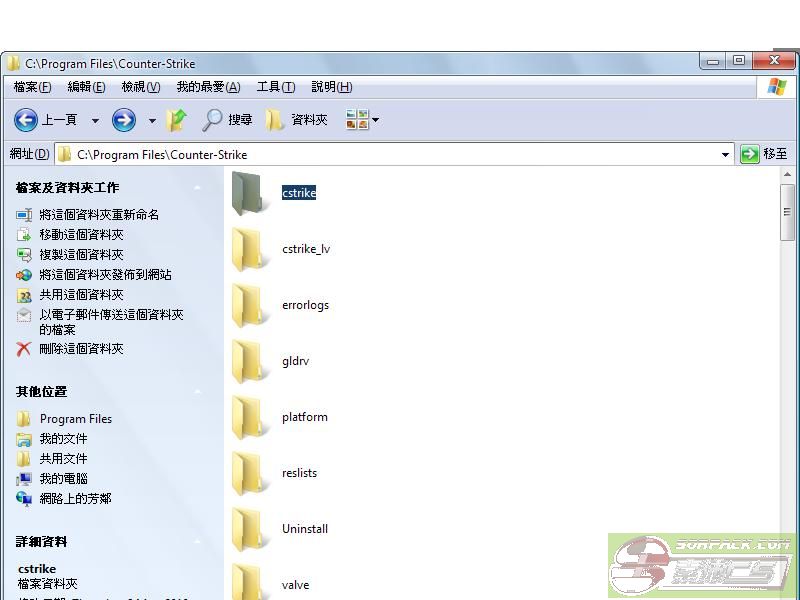 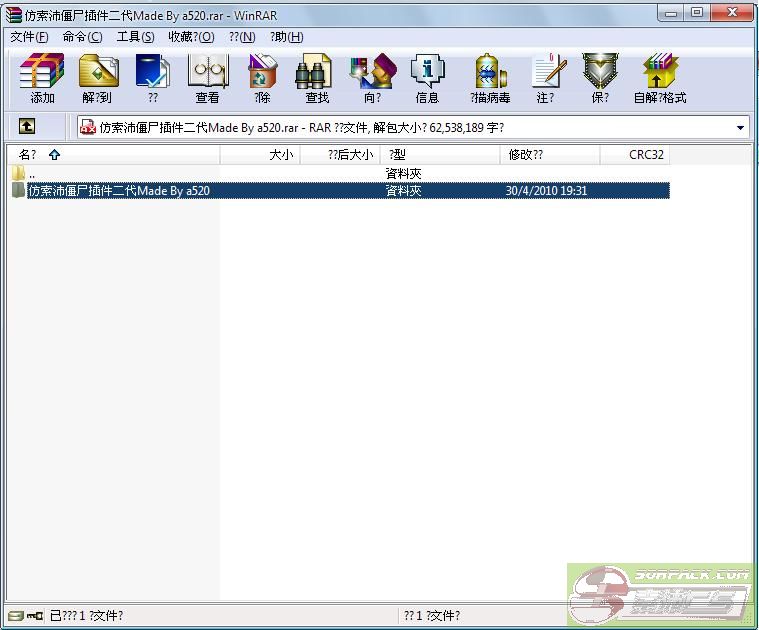 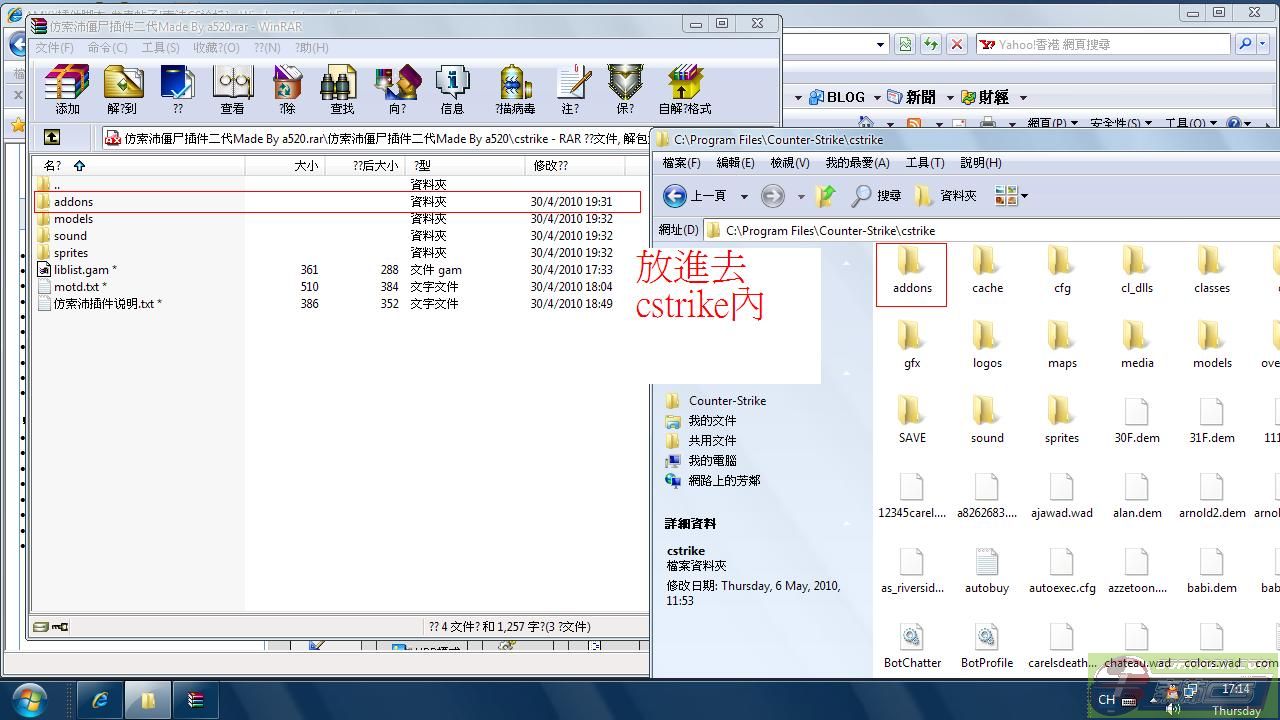 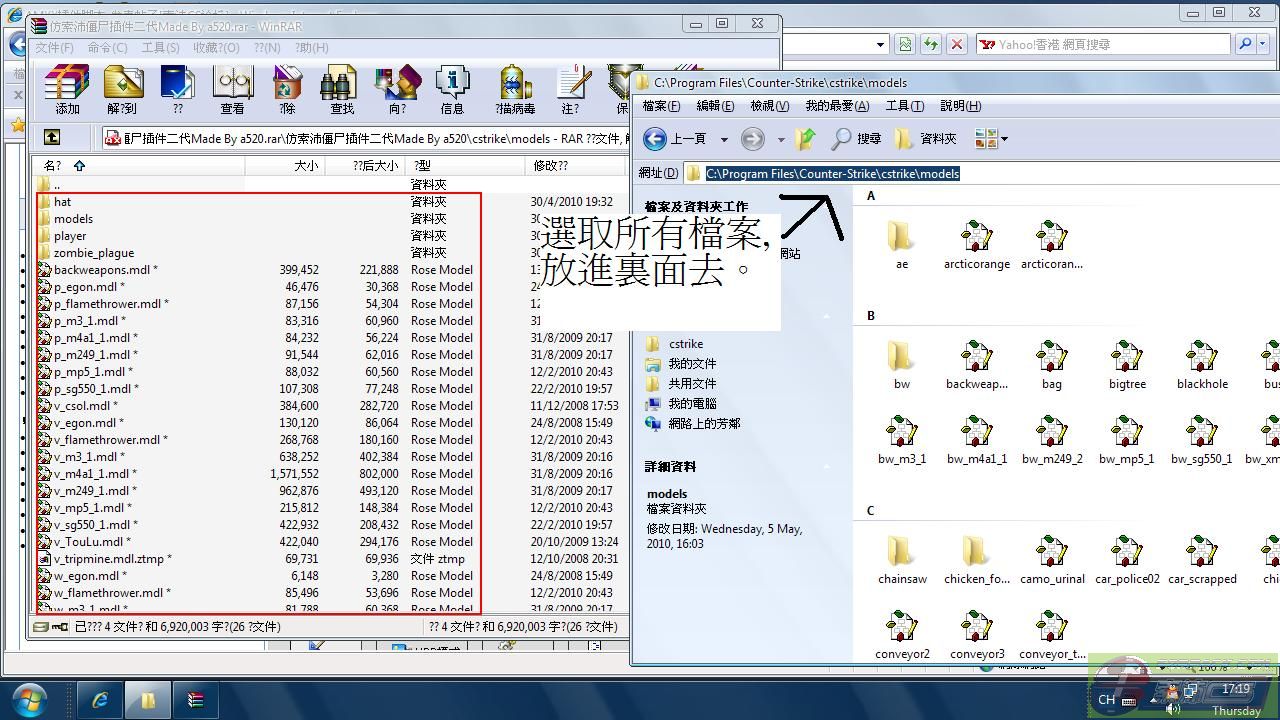 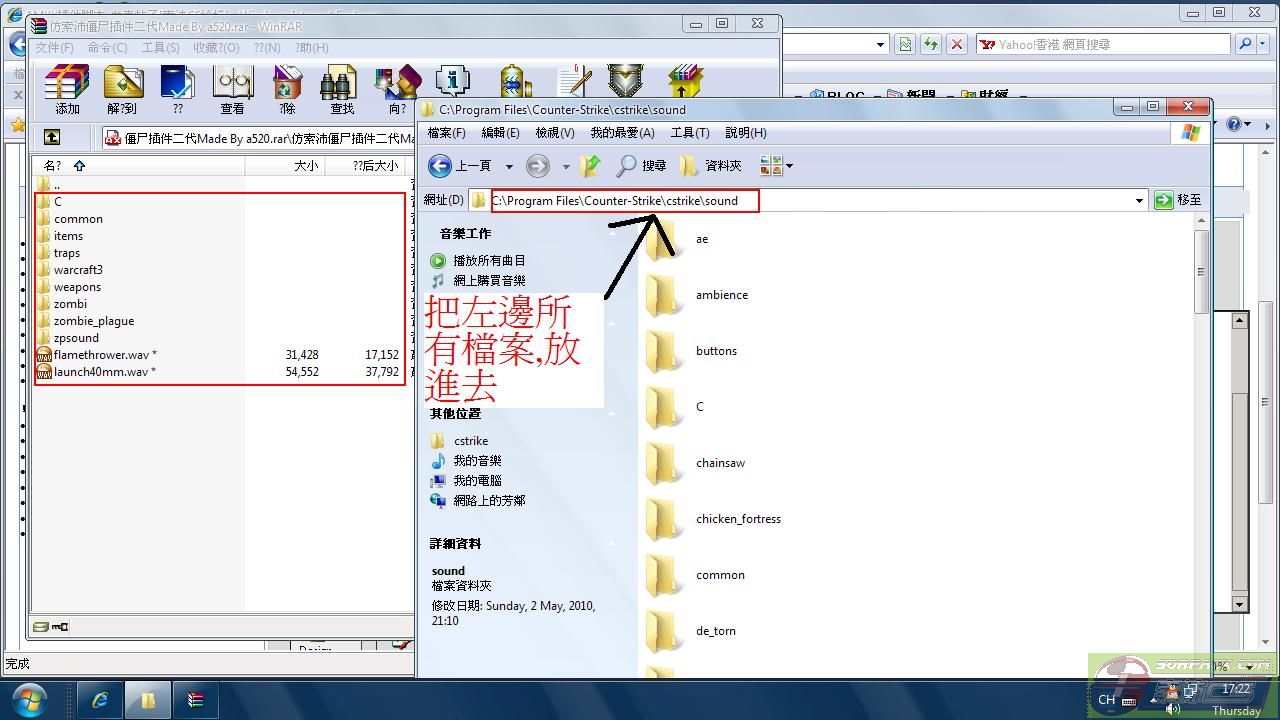 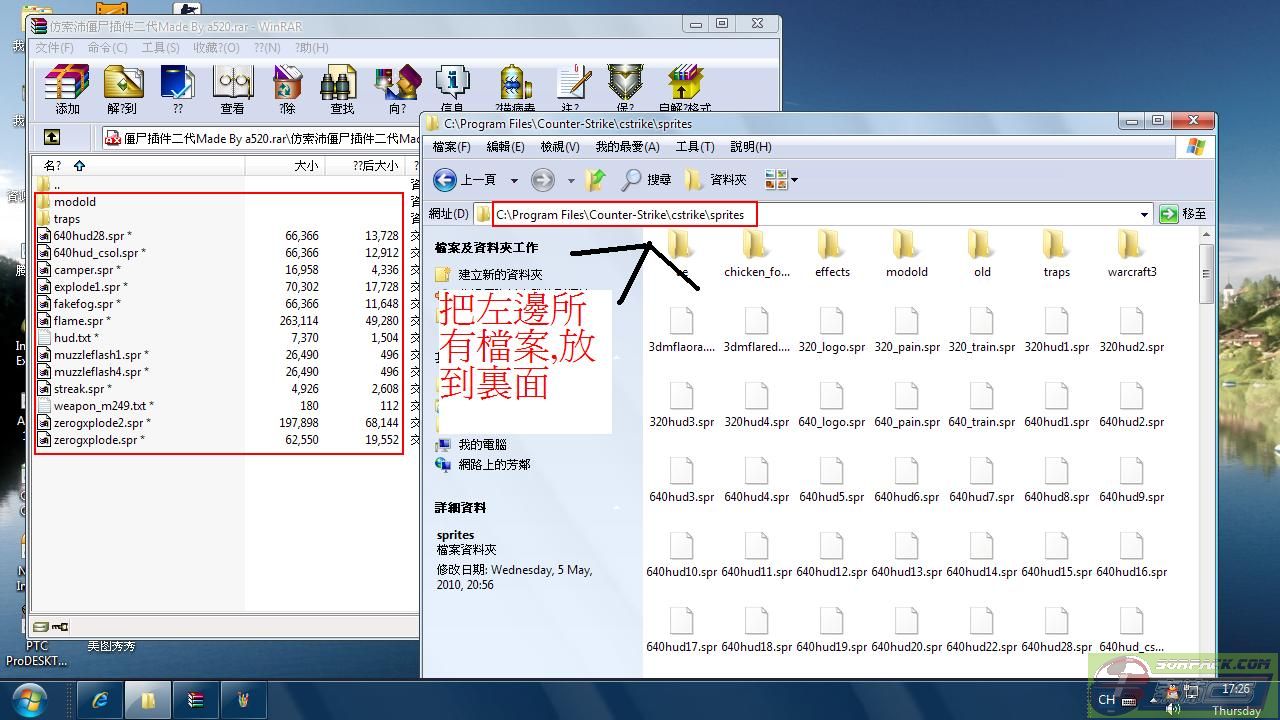 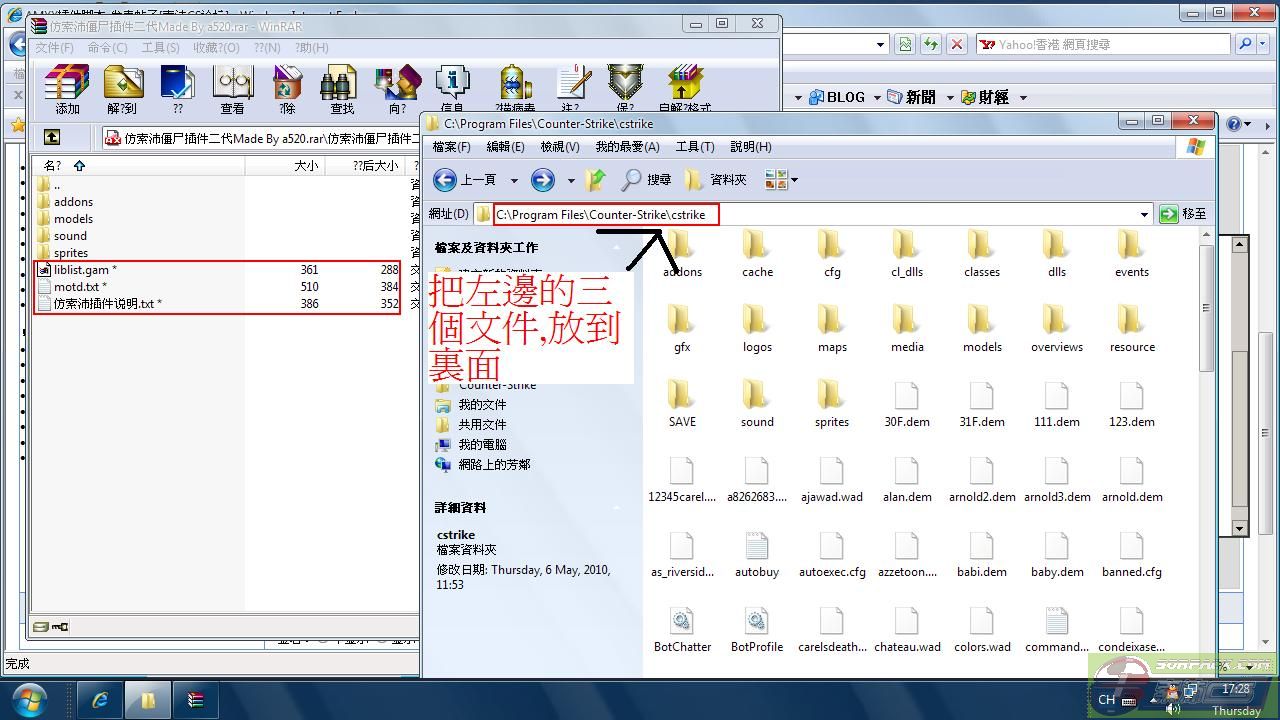 |
|
|
引用 | 編輯
能天使
2010-10-08 13:51 |
2樓
▲ ▼ |
|
安裝其他AMXX插件教學(適用於已裝AMX MOD X的朋友):
1.在你的硬盤內找出cstrike的資料夾,像我的是C:\Program Files\Counter-Strike\cstrike 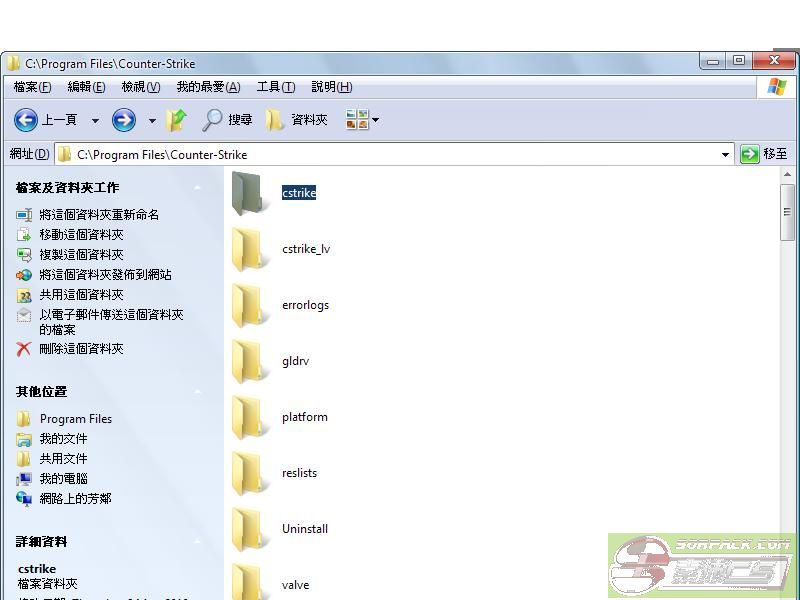 2.打開你下載的AMXX插件(我現在用MP5榴彈插件作為例子) 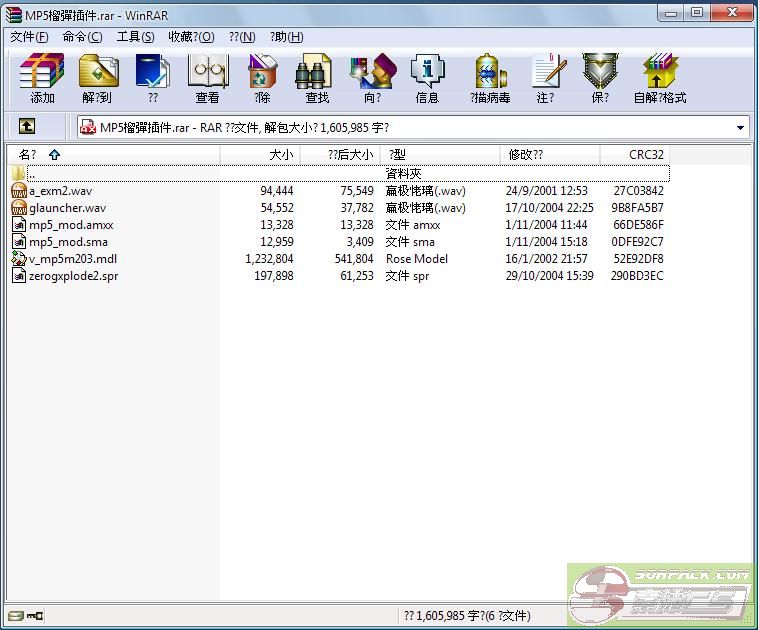 3.把以下的檔案放到相應的位置 把 mp5_mod.amxx 放到 cstrike\addons\amxmodx\plugins 裡 把v_mp5m203.mdl 放到 cstrike\models 裡 把 a_exm2.wav 和 glauncher.wav 放到 cstrike\sound\misc 裡 把 zerogxplode2.spr 放到 cstrike\sprites 裡 把 mp5_mod.sma 放到 cstrike\addons\amxmodx\scripting 裡 4.amxx.cfg裏加上設定(如有需要),amxx.cfg在cstrike\addons\amxmodx\configs裡 這是我的設定哦 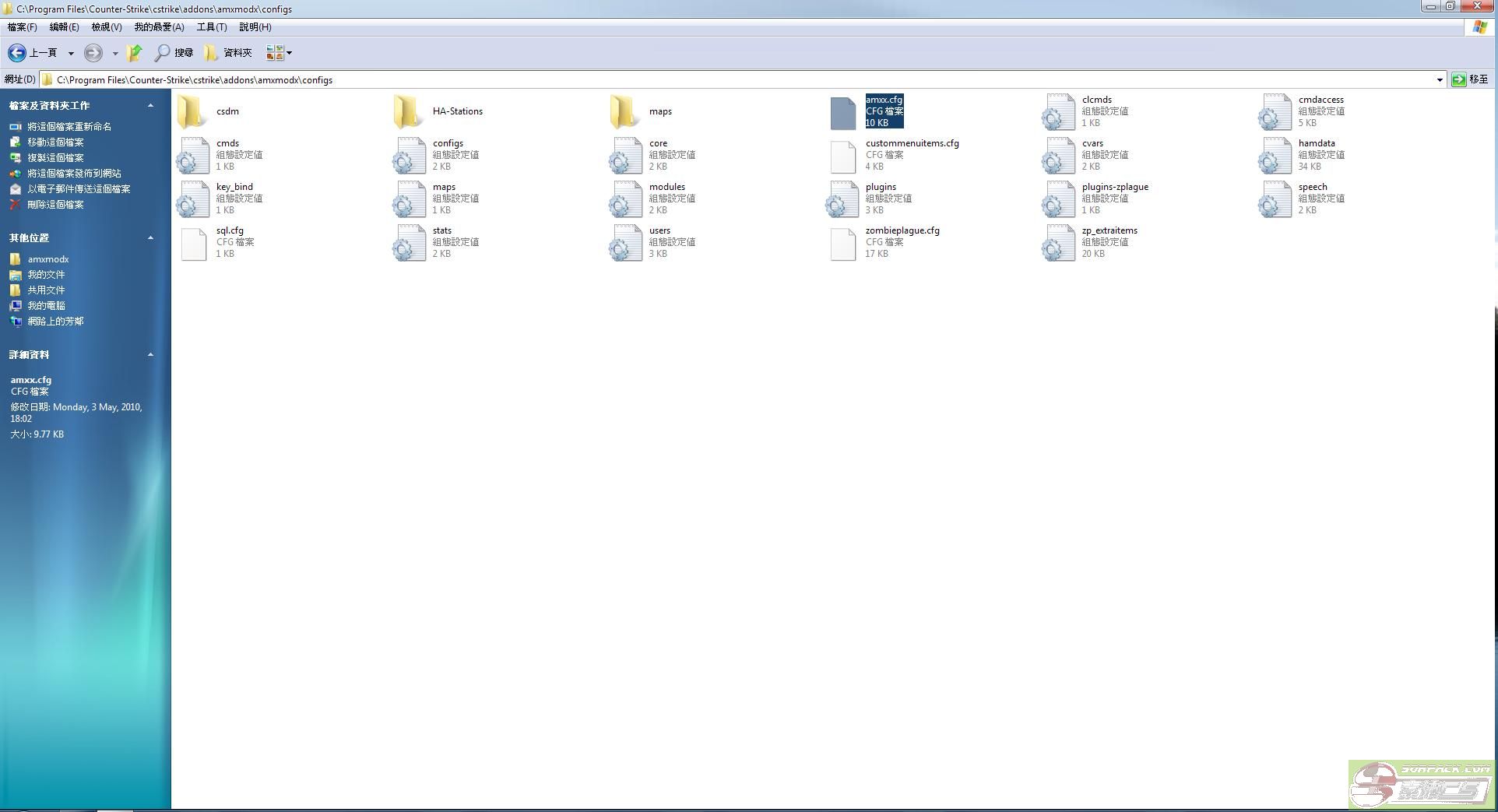 如://0=撞牆直接爆炸 1=撞牆會反彈 amx_crazynade 0 //榴彈傷害力 amx_m203dmg 75 //榴彈傷害範圍 amx_m203rad 320 //榴彈彈開人的力度 amx_m203conc 10.0 //mp5一開始榴彈數目 amx_m203trail 1 //榴彈價格 amx_m203cost 300 //mp5榴彈最大數目 amx_m203ammo 3 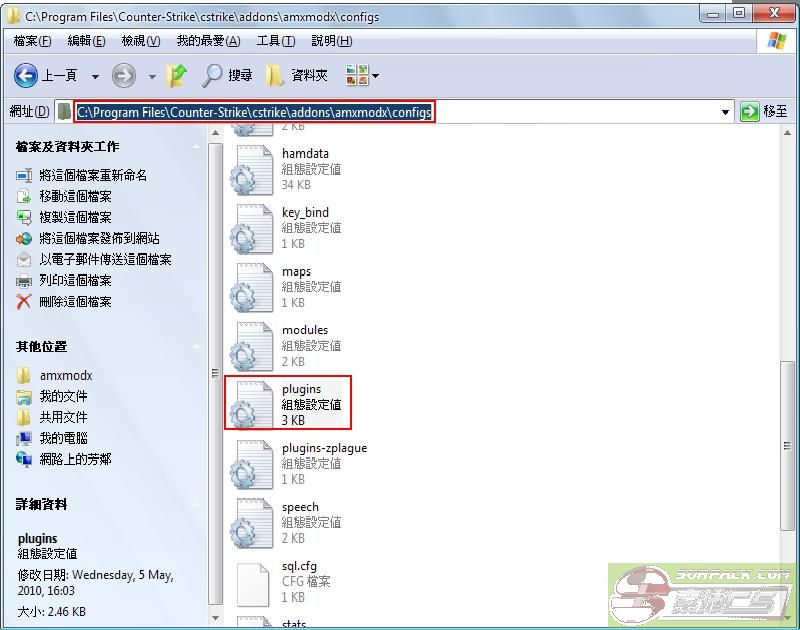 amxx.cfg可能被設成唯讀,不能編輯。這時候只要對著amxx.cfg按內容,然後把唯讀的那格去掉打勾,就可以了。 5.打開plugins.ini,在cstrike\addons\amxmodx\configs裡  plugins.ini可能被設成唯讀,不能編輯。這時候只要對著plugins.ini按內容,然後把唯讀的那格去掉打勾,就可以了。 6.在plugins.ini裡,開新一行裡加上: 新增的插件名.amxx ;它的說明 如:mp5_mod.amxx ;mp5榴彈,然後儲存! 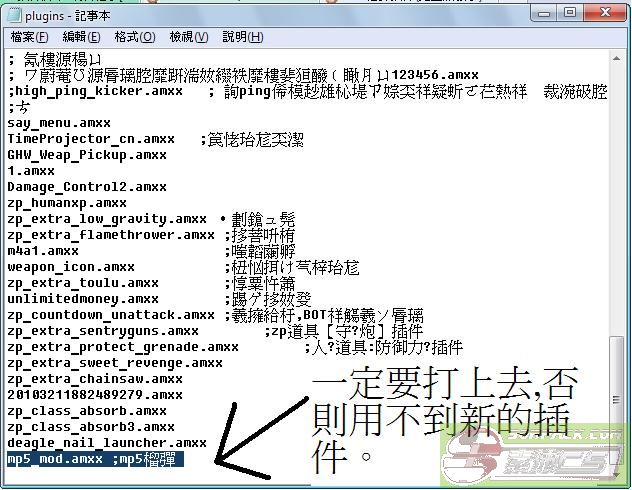 |
|
|
引用 | 編輯
chuchung712
2010-10-08 23:29 |
4樓
▲ ▼ |
|
引用 | 編輯
死之天使
2010-10-17 11:31 |
7樓
▲ ▼ |
|
以下我將簡字改繁字 簡體看不懂的來這
教學來源:中狼 打開下載的amxx,把liblist.gam複製到cstrike目錄並覆蓋,在把addons也複製到cstrike這個目錄,到此amxx安裝完畢。 打開addons\amxmodx\configs目錄,這個目錄是設置amxx的。 amxx.cfg - 主要設置 users.ini - 各種用戶權限比如OP等等 modules.ini - 開關一些模塊 plugins.ini - 安裝新的插件 以上文件裡面都有詳細的幫助說明,我就不多打了。 大家下載完的amxx,放到addons\amxmodx\plugins裡面,再修改plugins.ini,添加上去。 如何安裝AMX MOD X 寫在前面的: 本來想等到AMX X發布了0.2的正式版,再把DOC文檔完全漢化。 看到BAD BOY在論壇上問,就一時興起,先寫篇AMX MOD X的安裝指南。 0.2版本發布以後,很快就會有完全漢化的說明文檔發布,敬請期待。 這篇指南有寫的不完整的地方,請大家幫忙指正,偶會盡快修改。 1.介紹 (聽說過AMX X的朋友可以略過此節) AMX MOD X 是一個強大的HL服務器管理插件,它能夠運行在HL所有的MOD服務器中,比如說CS,DOD等等。 很多朋友也許聽說過AMX,那麼你現在要知道的是,AMX X是自AMX停止開發以後繼續延續其歷程的開發項目(當然現在AMX也重新開始開發,這是題外話),以前從事於開發AMX的工作人員大都轉戰AMX X。 AMX MOD X集合了AMX,AdminMod以及ClanMod的功能,而像"StatsMe"之類的服務器插件早已集成為AMX MOD X的一個小插件了。 AMX MOD X功能之強大可見一斑。 正如上文所說,AMX MOD X的功能主要是"管理"服務器。 其具體的功能包括: 管理員命令(踢人,封人,處死玩家,懲罰玩家等等) 方便的菜單操作 可以即時顯示各種統計數據(也就是StatsMe的功能,包括命中部位,排名等等) 可以為管理員預留管理通道 擁有投票功能(換圖,踢人等等) 禁用武器(在1.6中禁用盾牌即使用是這個功能) 通過各種插件實現其他各種擴展功能(比如說廣為使用的WAR3插件) AMX MOD X的功能還有好多,而且隨著你的使用,你會逐漸發現它功能的強大。 唯一不足的是AMX MOD X不支持UTF-8編碼,所以大家到現在為止都沒有看到官方的中文版發布。 不過可以通過其他的方式漢化,這也是題外話,就不多說了。 2.不得不提的METAMOD 官方網站: http://metamod.org/ 既然講到AMX MOD X,就不得不提Metamod。 這是因為不管是哪種服務器插件,AdminMod也好,AMX也好,要能夠正常運行,都必須要靠Metamod的支持。 你可以把MetaMod想作是HL的插件管理器,也可以把它比作是HL和管理插件的橋樑。 實際上,MetaMod提供了一個平台,一個讓大家可以擴展HL遊戲DLL中函數的免費平台。 具體的介紹和使用大家可以去官方網站查詢,有完整的DOC文檔可以下載。 下面就開始講Metamod的安裝和使用。 1)下載Metamod 從官方網站下載Metamod到本地。 最新的版本是1.17.2。 注意一定要下載正確的文件格式。 WINDOWS系統請下載windows" onclick="tagshow(event)" class="t_tag">windows Binary,LINUX用戶請下載v1.17.2 linux Binary。本文以WINDOWS系統作為範例講解。 2)***找到你的MOD所在文件夾*** 這一點極為重要。 MOD文件夾也就是你游戲安裝的跟目錄。 比如說,你把CS1.6安裝到F盤,那麼CS的MOD文件夾就是 F:\CS1.6\cstrike 如果是Steam用戶,這個路徑也許就是 F:\Program Files\Steam\SteamApps\cstrike 找到以後,就可以進行下一步工作了。 本文以CS作為範例講解。 3)安裝Metamod 在MOD文件夾下建立一個新的文件夾"addons"(沒有雙引號) 在"addons"文件夾下新建文件夾"metamod",將之前下載的ZIP壓縮包解壓到此目錄下。 解壓完畢之後,你會發現metamod目錄下多出一個DLL文件"metamod.dll",新建"dlls"目錄,將"metamod.dll"放在裡面。 完成此步驟以後,回到metamod目錄,新建plugins.ini文件。 正如前文所說,Metamod相當於HL的插件管理器,plugins.ini的作用則是告訴Metamod究竟有哪些插件要使用。 多說一句,使用WINDOWS XP系統的用戶請在"文件夾選項"中關掉"隱藏文件的擴展名",這樣才可以正確創建各種擴展名的文件。 注意擴展名一定要是"ini"! 不要誤創建文件名為"plugins.ini"的文本文件。 現在形成的目錄結構如下: Code: addons metamod plugins.ini dlls--metamod.dll 關於plugins.ini內容的格式在後面要講到。 4)修改liblist.gam文件 在cstrike目錄下找到liblist.gam,用文本編輯器打開(打開方式選擇程序) 找到這樣的兩行 Code: gamedll "dlls/mp.dll" gamedll_linux "dlls/cs_i386.so" 改成 Code: gamedll "addons/metamod/dlls/metamod.dll" gamedll_linux "addons/metamod/dlls/metamod_i386.so" 當然,第二行是為LINUX用戶準備的。 修改的目的是讓HL在運行時,將MetaMod的DLL與原來的遊戲DLL聯合使用。 這樣Metamod才可以起到橋樑的作用。 看到這裡也許有人要問,修改以後,那HL豈不是要使用MetaMod的DLL了? 原來的DLL又是如何調用的? GOOD QUESTION!!能夠想到這一點說明你已經對Metamod的機制有了一個基本的認識。 不錯,我們修改liblist.gam的內容之後,確實是去掉了遊戲dll的位置。 遊戲運行的時候會自動去調用Metamod。 而Metamod其中內建了一種機制,它在運行時將自動讓HL調用"dlls"目錄下的"mp.dll"文件。 這樣就達到了兩者共同運行的目的。 說到這裡,就要多廢話來談1.6的DLL問題。 眾所周知,1.6中的BOT和新特性無法同時使用。 因為BOT是專門為CZ準備的,所以在更新CS的時候,Valve只添加了新特性,而沒有同步升級DLL文件。 BOT的dll文件是"mpbot.dll",而新特性的DLL文件是"mp.dll"。 說到這裡,大家也許明白了為什麼我要多說這一點。 上面講到Metamod會自動調用mp.dll文件,那想用安裝Metamod以後豈不是就永遠無法使用BOT了? 這點大家盡可放心。 Metamod還有一個很方便的功能,就是可以手動指定遊戲DLL文件的位置。 這個功能由"config.ini"文件實現。 在addons\metamod\目錄下新建config.ini文件,裡面加上這麼一句 Code: gamedll dlls\mpbot.dll 這樣便可以將游戲的DLL指定為帶BOT的DLL文件。 想要使用新特性時,只需將此行註釋掉,就像這樣 Code: //gamedll dlls\mpbot.dll 或者,你可以直接將"config.ini"文件改名即可,比如說,改成"config.in" 不過建議使用第一種方法,因為config.ini文件還有其他的配置功能,改名之後,所有的配置功能都會失效。 config.ini具體的功能請參考官方網站的說明文檔。 至此,Metamod安裝完畢。 5)測試Metamod 像你平時一樣建立SERVER,ListenServer和Server都可以。 進入以後,打開控制台,如果看到下面的信息, Metamod version 1.17.2 Copyright (c) 2001-2004 Will Day <willday@metamod.org> Metamod comes with ABSOLUTELY NO WARRANTY; for details type `meta gpl'. This is free software, and you are welcome to redistribute it under certain conditions; type `meta gpl' for deta 那麼恭喜你,Metamod安裝成功。 5)Metamod常用的幾個控制台命令 meta : version - 顯示當前使用的metamod的版本信息 game - 顯示服務器加載的gamedll的信息 list - 顯示已加載的插件以及其運行狀態 cmds - 列出已加載的插件的所有可用命令 cvars - 列出已加載的插件的所有命令參數 refresh - 刷新加載插件 load <name> - 加載指定插件 unload <plugin> - 停止使用指定插件 reload <plugin> - 重新啟動指定插件 info <plugin> - 查看指定插件信息 pause <plugin> - 暫停使用指定插件 unpause <plugin> - 解除指定插件的暫停狀態 retry <plugin> - 嘗試重新啟動指定插件 clear <plugin> - 從插件列表中清除啟動失敗的插件 force_unload <plugin> - 強行停止啟動指定插件 至此,MetaMod的安裝及使用講解完畢。 3.AMX MOD X的安裝 HOHO~~終於回到正題了。 AMX MOD X的官方網站是:http://www.amxmodx.org/,官方論壇是:http://www.amxmodx.org/forums/ 大家在安裝和使用過程中如果遇到問題都可以去官方網站尋求答案。 不過記得一定要發對版面,並且在發帖之前記得使用"Search"搜索之前有沒有人問過相同的問題。 1)下載AMX X http://www.amxmodx.org/nightly/ 這裡是NIGHTLY BUILD,裡面有最新的AMX MOD X,不過是開發中版本,所以穩定性不能保證。 截至到現在(2004.10.18),最新的版本是10月8號的版本,請大家選擇自己的平台下載最新的版本。 http://sourceforge.net/projects/amxmodx/ 這裡是另一個下載地址,與上面的NIGHTLY BUILD相比,這裡的版本更新較慢,不過比較穩定 下載文件包括兩個部分:BASE文件和MOD文件。 BASE文件是AMX X的基礎文件,是各種MOD公用的文件。 而MOD文件則是為不同的MOD製作的專門文件。 比如說,如果你想搭建CS服務器,那麼你應該下載: amxmodx-0.20-20041008.zip amxmodx-cstrike-0.20-20041008.zip 兩個文件。 2)安裝AMX X 依次解壓縮BASE文件和MOD文件,解壓後者時也許會遇到是否覆蓋同名文件的提示,選擇覆蓋。 完成後你會發現多出一個ADDONS文件夾,這個和我們之前提到的ADDONS文件夾是一個意思。 打開ADDONS,你會發現amxmodx文件夾,好,複製到 MOD文件夾\addons下。 關於MOD文件夾的位置請參見Metamod部分。 現在,目錄結構如下: Code: cstrike addons metamod dlls--metamod.dll plugins.ini [config.ini] amxmodx configs data dlls doc logs modules plugins scripting 現在簡單講一下各個目錄的作用。 configs目錄中的文件主要是用來進行AMX X的配置。 其中amxx.cfg是全局配置,plugins.ini指定AMX MOD X要調用的插件,而modules.ini則用來指定AMX MOD X要使用的模塊。 Data目錄目前的功能主要是存放多國語言文件。 Dlls目錄中存放的是AMX X的DLL文件 Doc目錄目前沒有任何文件,將來正式版發布之後會有說明文檔 Logs目錄存放記錄文件 Modules目錄存放AMX X要用到的模塊 Plugins目錄存放AMX X用到的插件,擴展名為".amxx" Scripting目錄是用來編寫和編譯插件用的。 插件的源文件擴展名為".sma",腳本語言為Samll,是類C語言。 編寫完插件以後,你可以使用compile.exe或者amxxsc.exe來進行編譯。 下面,你需要編輯metamod的plugins.ini,來告訴metamod你要使用amx x。 在著手編輯之前,先說一下plugins.ini的內容格式。 Code: <platform> <filepath> [<description>] plagform指的是你所使用的平台,WINDOWS就寫"win32",LINUX就寫"linux"。 其他都為非法字符 filepath指定插件DLL/SO文件的位置。 這裡使用的是對於MOD目錄來說的相對路徑,並不支持絕對路徑。 而且在寫路徑的時候請使用"/",不要使用"\",即時在WINDOWS系統中也是如此。 而且,請不要重複指定插件路徑,Metamod將會忽略第二次讀到的路徑。 description可加可不加,顧名思義是對插件的描述。 其中允許空格。 另外,你可以在一行的最前面添加"//"或者"#"來註釋掉本行內容,Metamod讀到後將會自動忽略本行內容。 plugins.ini的格式就這麼多。 下面是一個正確的例子。 Code: //win32 addons/amxx/dlls/amxx_mm.dll #win32 addons/statsme/dlls/statsme_mm.dll Statsme plugins win32 addons/booster/booster_mm.dll linux addons/booster/booster_mm.so win32 addons/amxmodx/dlls/amxmodx_mm.dll 例子中的最後一行指定的就是AMX X的DLL文件路徑。 現在你需要復制最後一樣到你的plugins.ini文件中。 完成以後,保存文件。 然後重新啟動你的CS服務器,在控制台中如果看到這樣的信息,那麼恭喜你,AMX MOD X安裝成功! ! 下面是AMX 使用圖解說明,AMXX原理跟他一樣: |
|
|
引用 | 編輯
blackshine
2010-10-17 17:16 |
8樓
▲ ▼ |
|
大多既圖全部死哂/_\
|
|
|
引用 | 編輯
qazwsxedc202
2010-10-19 20:24 |
10樓
▲ ▼ |
|
全複製的!連轉繁字也不做!WoW,你還真勤力啊!
 |
|
|
引用 | 編輯
a128303603
2010-11-04 18:33 |
11樓
▲ ▼ |
|
推推推!!
這篇文章很有用!! |
|
|
引用 | 編輯
a128303603
2010-11-04 18:34 |
12樓
▲ ▼ |
|
不過簡體字蠻多的 = =
還是謝謝大大 辛苦了!! |
|
|
引用 | 編輯
bq0300000314
2011-02-01 22:44 |
19樓
▲ ▼ |
|
不錯的一個教學
其實我學會久了... 但都謝謝樓大的分享喔 |
|
|
引用 | 編輯
andy602602
2011-07-01 22:37 |
27樓
▲ ▼ |
|
能用圖解說嗎?
|
|